
Windows 10 ermöglicht Ihnen die Anmeldung bei Ihrem Gerät mit vielen verschiedenen Optionen, wie z. B. Passwort, PIN, Fingerabdruck, Gesicht, Bildpasswort usw. Wenn Sie zwei oder mehr Anmeldeoptionen für Ihr Konto festgelegt haben, gilt im Allgemeinen a Auf dem Windows 10-Anmeldebildschirm wird die Schaltfläche „Anmeldeoptionen“ angezeigt, mit der Sie zwischen den Anmeldeoptionen wechseln können.

Aus bestimmten Gründen verschwinden jedoch die Anmeldeoptionen vom Anmeldebildschirm, was für Benutzer von Windows 10 zu Unannehmlichkeiten führt.
„Ich habe kürzlich mein Windows 10 mit dem Media Creation Tool aktualisiert. Während des Updates sind keine Probleme aufgetreten. Nachdem das Update abgeschlossen war, habe ich versucht, meine PIN einzugeben, aber unter meinem Konto gab es keine „Anmeldeoptionen“. Name und ich mussten mein vollständiges Passwort verwenden, um mich anzumelden. Ich habe mehrere Neustarts versucht, aber es gibt immer noch keine „Anmeldeoptionen“ auf dem Anmeldebildschirm. Wir würden uns über jede Hilfe freuen, meine Anmeldeoptionen wiederherzustellen.“
Wenn Sie das gleiche Problem haben, machen Sie sich keine Sorgen. Hier sind einige effektive Möglichkeiten, dieses Problem zu beheben.
Wenn Sie sich mit einem Microsoft-Konto bei Windows 10 anmelden, erlaubt Windows 10 standardmäßig nur die Windows Hello-Anmeldung. In diesem Fall gibt es auf dem Anmeldebildschirm keine Anmeldeoption mit Passwort. Falls Sie nur eine Windows Hello-Anmeldeoption (PIN, Gesicht oder Fingerabdruck) festlegen, wird die Schaltfläche „Anmeldeoptionen“ nicht auf dem Anmeldebildschirm angezeigt. Damit die Anmeldeoptionen auf dem Anmeldebildschirm angezeigt werden, deaktivieren Sie einfach die Option „Windows Hello-Anmeldung für Microsoft-Konten erforderlich“. Gehen Sie dazu zu Einstellungen > Konten > Anmeldeoptionen und deaktivieren Sie dann die Schaltfläche unter „Windows Hello-Anmeldung für Microsoft-Konten erforderlich“.

Es wurde nachgewiesen, dass bestimmte Dienste dafür verantwortlich sein können, dass Anmeldeoptionen auf dem Anmeldebildschirm fehlen oder die Anmeldeoptionen in der App „Einstellungen“ nicht funktionieren/laden. Hier erfahren Sie, wie Sie dieses Problem beheben können.
Schritt 1: Drücken Sie gleichzeitig die Windows-Logo-Taste und R, um das Dialogfeld „Ausführen“ zu öffnen. Geben Sie „services.msc“ in das Feld „Ausführen“ ein und drücken Sie die Eingabetaste, um die in Windows 10 integrierte Dienste-App zu öffnen.
Verwandt: So beheben Sie, dass Services.msc unter Windows 10 nicht geöffnet wird

Schritt 2: Suchen Sie in der Dienste-App den Dienst mit dem Namen Credential Manager und doppelklicken Sie darauf, um das Eigenschaftendialogfeld zu öffnen.

Schritt 3: Ändern Sie den Starttyp in „Automatisch“ und klicken Sie auf „Übernehmen“. Wenn dieser Dienst gestoppt ist, klicken Sie auf Start, um ihn zu starten, und klicken Sie dann auf OK.
 Schritt 4: Suchen Sie den Dienst mit dem Namen „Windows Biometric Service“ und doppelklicken Sie darauf, um das Eigenschaftendialogfeld zu öffnen.
Schritt 4: Suchen Sie den Dienst mit dem Namen „Windows Biometric Service“ und doppelklicken Sie darauf, um das Eigenschaftendialogfeld zu öffnen.
Schritt 5: Ändern Sie den Starttyp in „Automatisch“ und klicken Sie auf „Übernehmen“. Wenn dieser Dienst gestoppt ist, klicken Sie auf Start, um ihn zu starten, und klicken Sie dann auf OK.

Schritt 6: Starten Sie Windows 10 neu und prüfen Sie, ob die „Anmeldeoptionen“ auf dem Anmeldebildschirm angezeigt werden.
Weg 3: Auf beschädigte Systemdateien prüfen
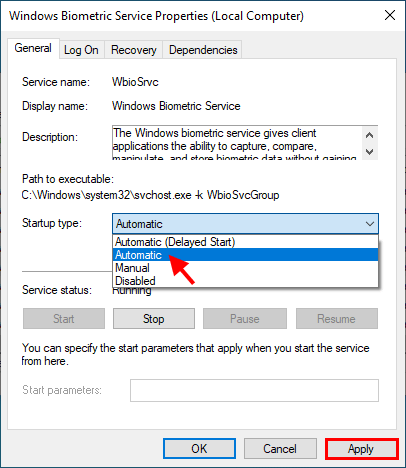 Ein weiterer möglicher Grund dafür, dass die Anmeldeoptionen von Windows 10 nicht auf dem Anmeldebildschirm angezeigt werden, ist, dass das Benutzerprofil möglicherweise aufgrund eines beschädigten Updates beschädigt ist.
Ein weiterer möglicher Grund dafür, dass die Anmeldeoptionen von Windows 10 nicht auf dem Anmeldebildschirm angezeigt werden, ist, dass das Benutzerprofil möglicherweise aufgrund eines beschädigten Updates beschädigt ist.
Schritt 1: Geben Sie cmd in das Suchfeld der Taskleiste ein. Wenn die Verknüpfung zur Eingabeaufforderungs-App im Suchergebnis angezeigt wird, klicken Sie mit der rechten Maustaste darauf und wählen Sie Als Administrator ausführen. Dadurch wird die Eingabeaufforderung als Administrator geöffnet.
Schritt 2: Geben Sie im Eingabeaufforderungsfenster
sfc /scannow
ein und drücken Sie die Eingabetaste.
Schritt 3: Warten Sie, bis der Scanvorgang abgeschlossen ist. Wenn eine beschädigte Systemdatei gefunden wird, repariert das SFC-Tool diese für Sie.
Tipps: Wenn keine beschädigte Systemdatei gefunden wird oder SFC beschädigte Dateien nicht für Sie reparieren kann, erstellen Sie ein neues Administratorkonto in Ihrem Windows 10. Überprüfen Sie dann, ob beim Anmelden die Schaltfläche „Anmeldeoptionen“ auf dem Anmeldebildschirm angezeigt wird mit dem neuen Administratorkonto.
Es lässt sich nicht leugnen, dass es einige Gründe gibt, warum Anmeldeoptionen auf dem Anmeldebildschirm von Windows 10 fehlen. Dieses Problem kann jedoch auch plötzlich und ohne Angabe von Gründen auftreten. Einige Benutzer berichteten, dass dieses Problem nach der Aktualisierung von Windows 10 auftrat. Nun, das ist wahrscheinlich ein Fehler, der durch das Windows-Update verursacht wurde. In diesem Fall müssen Sie auf das nächste Update warten, um das Problem zu beheben. Oder Sie können eine Neuinstallation von Windows 10 auf Ihrem Computer durchführen, um die Anmeldeoptionen wiederherzustellen.
Das obige ist der detaillierte Inhalt vonFix: Anmeldeoptionen werden auf dem Anmeldebildschirm von Windows 10 nicht angezeigt. Für weitere Informationen folgen Sie bitte anderen verwandten Artikeln auf der PHP chinesischen Website!




